Thông tin liên hệ
- 036.686.3943
- admin@nguoicodonvn2008.info

Excel hỗ trợ bạn rất nhiều công cụ để đặt các quy tắc định dạng có điều kiện Excel, hoặc những giới hạn nhất định trong quá trình nhập dữ liệu trong Excel. Trong bài viết này bạn sẽ biết cách giới hạn độ dài ký tự trong ô Excel, chỉ nhập tối đa bao nhiêu ký tự. Khi nhập quá số lượng trong ô Excel sẽ hiện thông báo. Bài viết dưới đây sẽ hướng dẫn sẽ giới hạn độ dài trong ô Excel.
Bước 1:
Chúng ta mở bảng dữ liệu Excel và sau đó chọn ô muốn đặt giới hạn hoặc bạn có thể khoanh vùng nhiều ô đều được.
Tiếp đến chúng ta nhấn vào Data rồi chọn tiếp vào công cụ Data Validation ở nhóm Data Tools.
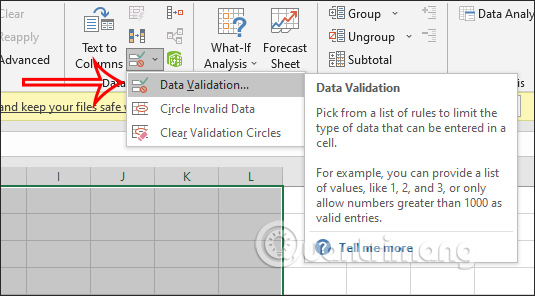
Bước 2:
Lúc này hiển thị giao diện để chúng ta thiết lập giới hạn cho vùng. Bạn nhấn vào mục Settings rồi trong từng mục sẽ có những nội dung như dưới đây.
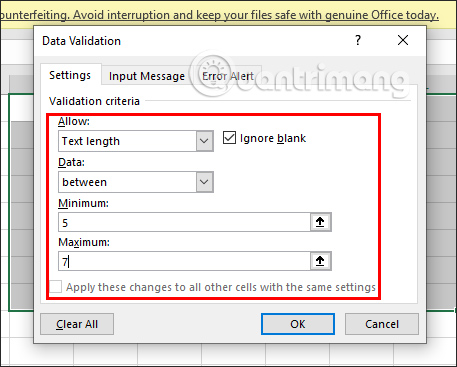
Bước 3:
Tiếp đến bạn nhấn vào tab Input Message, chúng ta sẽ điền thông báo khi nhập nội dung vào ô hay vùng đã được thiết lập giới hạn
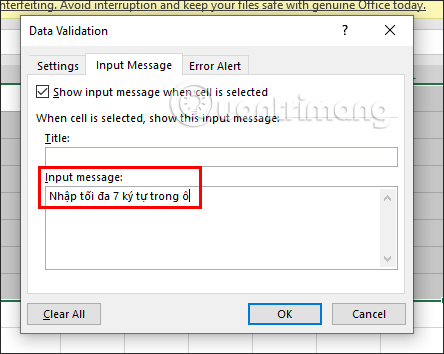
Trong tab Error Alert, bạn nhập cảnh báo khi nhập vượt quá giới hạn đã thiết lập. Ngoài ra trong mục Style bạn có thể chọn loại thông báo là Stop, Warning và Information với những biểu tượng riêng của từng loại.
Cuối cùng nhấn Ok để lưu lại thiết lập.
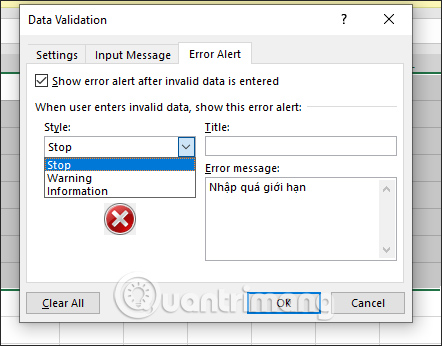
Bước 4:
Bây giờ khi bạn di chuột vào vùng đã được thiết lập giới hạn sẽ có thông báo như dưới đây.
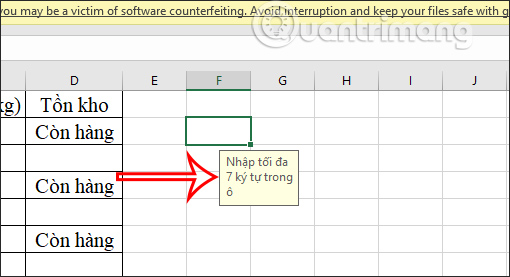
Bước 5:
Bây giờ bạn nhập ký tự vào trong ô và sau đó nếu vượt quá ký tự thì bạn sẽ nhận được thông báo như hình dưới đây. Chúng ta nhấn Retry để quay lại ô và nhập lại cho đúng giới hạn.
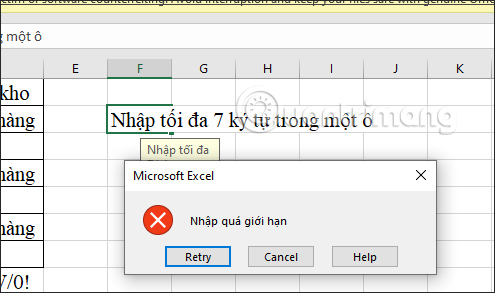
Bước 6:
Để xóa thiết lập đã giới hạn mà chúng ta đã thiết lập cho ô hay vùng ô, chúng ta nhấn lại vào Data Validation rồi nhấn tiếp Clear All để xóa tất cả thiết lập.
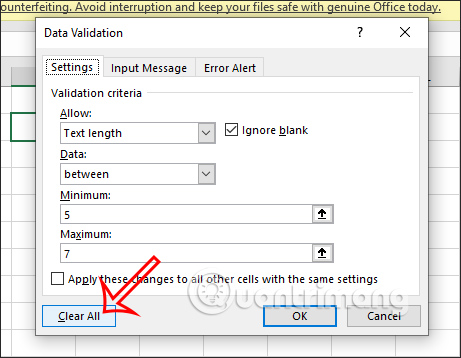
Sau khi đã xóa thiết lập giới hạn thì bạn có thể nhập nội dung trong ô như bình thường mà không bị cảnh báo như trước.
Nguồn tin: Quantrimang.com
Ý kiến bạn đọc
Những tin mới hơn
Những tin cũ hơn
 7 ứng dụng miễn phí khiến mọi người thích sử dụng Windows trở lại
7 ứng dụng miễn phí khiến mọi người thích sử dụng Windows trở lại
 7 ứng dụng miễn phí khiến mọi người thích sử dụng Windows trở lại
7 ứng dụng miễn phí khiến mọi người thích sử dụng Windows trở lại
 4 tiện ích mở rộng mã nguồn mở nên cài trên mọi trình duyệt
4 tiện ích mở rộng mã nguồn mở nên cài trên mọi trình duyệt
 Cách tạo chữ ký trong Outlook để email của bạn trông chuyên nghiệp hơn
Cách tạo chữ ký trong Outlook để email của bạn trông chuyên nghiệp hơn
 Các kiểu dữ liệu trong SQL Server
Các kiểu dữ liệu trong SQL Server
 Hàm COUNT trong SQL Server
Hàm COUNT trong SQL Server
 Hàm SUBTOTAL: Công thức và cách sử dụng hàm SUBTOTAL trong Excel
Hàm SUBTOTAL: Công thức và cách sử dụng hàm SUBTOTAL trong Excel
 Hướng dẫn 5 cách xóa tài khoản User trên Windows 10
Hướng dẫn 5 cách xóa tài khoản User trên Windows 10
 Vì sao Winux là bản phân phối "thân thiện với Windows" bạn nên tránh xa?
Vì sao Winux là bản phân phối "thân thiện với Windows" bạn nên tránh xa?
 Cách bật dịch video trong Microsoft Edge
Cách bật dịch video trong Microsoft Edge
 99+ bài thơ chia tay tuổi học trò hay và xúc động
99+ bài thơ chia tay tuổi học trò hay và xúc động
 Cách bật ứng dụng web trang web (PWA) trong Firefox
Cách bật ứng dụng web trang web (PWA) trong Firefox
 Cách xây dựng DNS cục bộ để ngăn chặn sự theo dõi từ ISP
Cách xây dựng DNS cục bộ để ngăn chặn sự theo dõi từ ISP
 Hãy lắng nghe trái tim
Hãy lắng nghe trái tim
 Cách đưa ứng dụng ra màn hình máy tính Win 11
Cách đưa ứng dụng ra màn hình máy tính Win 11
 Cách cố định ảnh chèn trong Excel
Cách cố định ảnh chèn trong Excel
 Datetime trong Python
Datetime trong Python
 Hướng dẫn bật Hardware Accelerated GPU Scheduling Windows 11
Hướng dẫn bật Hardware Accelerated GPU Scheduling Windows 11
 Hướng dẫn ẩn mục Network trong File Explorer Windows 11
Hướng dẫn ẩn mục Network trong File Explorer Windows 11
